Windows 10 - Zarządzanie aplikacjami
Windows 10 oferuje wiele sposobów uzyskiwania dostępu do aplikacji. Jak wspomniano wcześniej, jednym z najbardziej podstawowych sposobów jest otwarcie menu Wyszukaj i kliknięcieAll Apps.
Spowoduje to wyświetlenie alfabetycznej listy wszystkich aplikacji zainstalowanych na komputerze. Jeśli istnieje aplikacja, która została niedawno zainstalowana, zostanie oznaczona jako „Nowa” w menu.
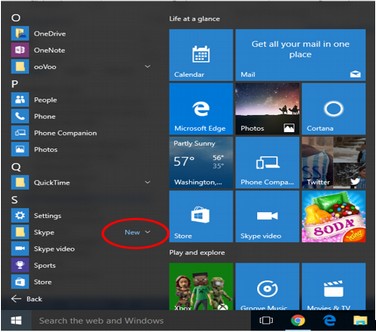
Odinstalowywanie aplikacji
Istnieją trzy sposoby usunięcia niechcianej aplikacji -
- Z menu Start
- Z okna Ustawienia
- Z Panelu sterowania
Oto kroki dla każdego sposobu.
Odinstalowywanie aplikacji z menu Start
Być może najłatwiejszym sposobem odinstalowania aplikacji jest skorzystanie z menu Start. Aby to zrobić, wykonaj następujące kroki -
Step 1 - Otwórz menu Start i kliknij All Apps.
Step 2 - Znajdź na liście aplikację, którą chcesz odinstalować, i kliknij ją prawym przyciskiem myszy.
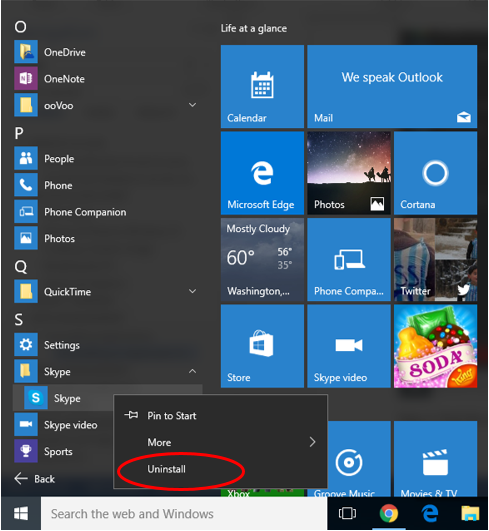
Step 3 - W menu wybierz Uninstall. Następnie wykonaj kroki niezbędne do zakończenia procesu. Te kroki będą się różnić w zależności od aplikacji.
Odinstalowywanie aplikacji z okna Ustawienia
Nowym i innym sposobem odinstalowania aplikacji jest użycie nowego okna Ustawienia. Aby to zrobić, wykonaj następujące kroki -
Step 1 - Otwórz menu Start i kliknij Settings.
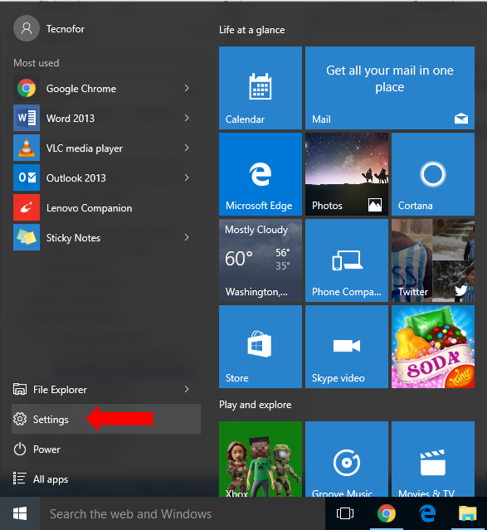
Step 2 - Na SETTINGS okno, wybierz System.
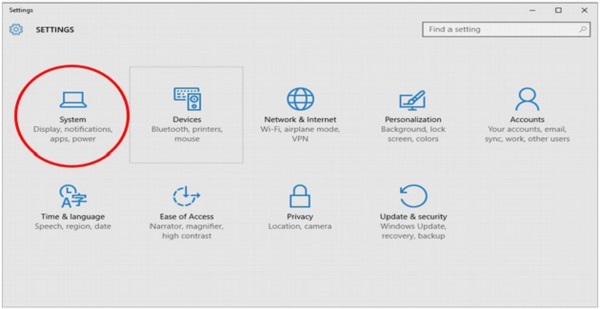
Step 3 - Na SYSTEM okno, wybierz Apps & features.
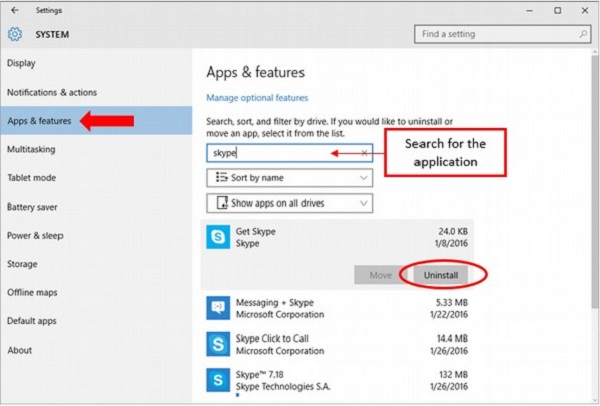
Step 4 - Na Apps & features wyszukaj aplikację, którą chcesz odinstalować, w polu wyszukiwania.
Step 5 - W wynikach kliknij aplikację i wybierz Uninstall.
Odinstalowywanie aplikacji z Panelu sterowania
Trzeci sposób odinstalowania aplikacji jest bardziej tradycyjny, ponieważ wykorzystuje popularne okno Panelu sterowania. Aby skorzystać z tej metody, wykonaj następujące kroki -
Step 1 - Otwórz Control Panel wyszukując go na pasku wyszukiwania.
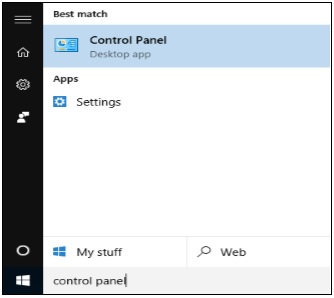
Step 2 - Po otwarciu Panelu sterowania wybierz Programs and Features.
Step 3 - The Programs and Featureswyświetli listę wszystkich aplikacji zainstalowanych na Twoim komputerze. Aby odinstalować aplikację, po prostu kliknij ją i użyj plikuUninstall przycisk.

Innym sposobem jest kliknięcie prawym przyciskiem myszy aplikacji na liście.
To okno zawiera również inne szczegóły dotyczące zainstalowanych aplikacji, takie jak -
- Data zainstalowania.
- Rozmiar zajmowany na dysku twardym.
- Konkretna wersja tej aplikacji.